После переноса с одного сервера на другой, важно, чтобы сайты на новом сервере открывались корректно и их функциональность не была нарушена. Убедиться в этом нужно, пока записи DNS не изменены на IP нового сервера. Чтобы сайт работал сразу после переноса, по завершению копирования данных мы предоставляем список соответствия перенесенных сайтов и IP-адресов на новом сервере для файла hosts.
Файл hosts позволяет задать прямое соответствие IP-адресу и доменному имени. Сайт откроется с нужного сервера, пока глобальные DNS-записи ведут на другой.
Не рекомендуем сразу выполнять переключение DNS на новый сервер, так как после обновления DNS пользователи будут попадать на новый сервер и если что-то работает неверно или вовсе не работает, это будет доставлять неудобства как пользователям, так и вам. А устранение проблемы может занять какое-то время, что уже критично для бизнеса. Переключать записи обратно на старый сервер — не очень хорошая идея, так как это требует времени и может повлечь «рассинхрон» данных между двумя серверами. Об этом расскажем подробнее в блоке про смену записей DNS.
Внесение изменений в файл host
Проверка в Windows
Достаточно запустить Блокнот (как администратор — пункт 1 на скриншоте), и открыть C:\Windows\System32\drivers\etc\hosts.
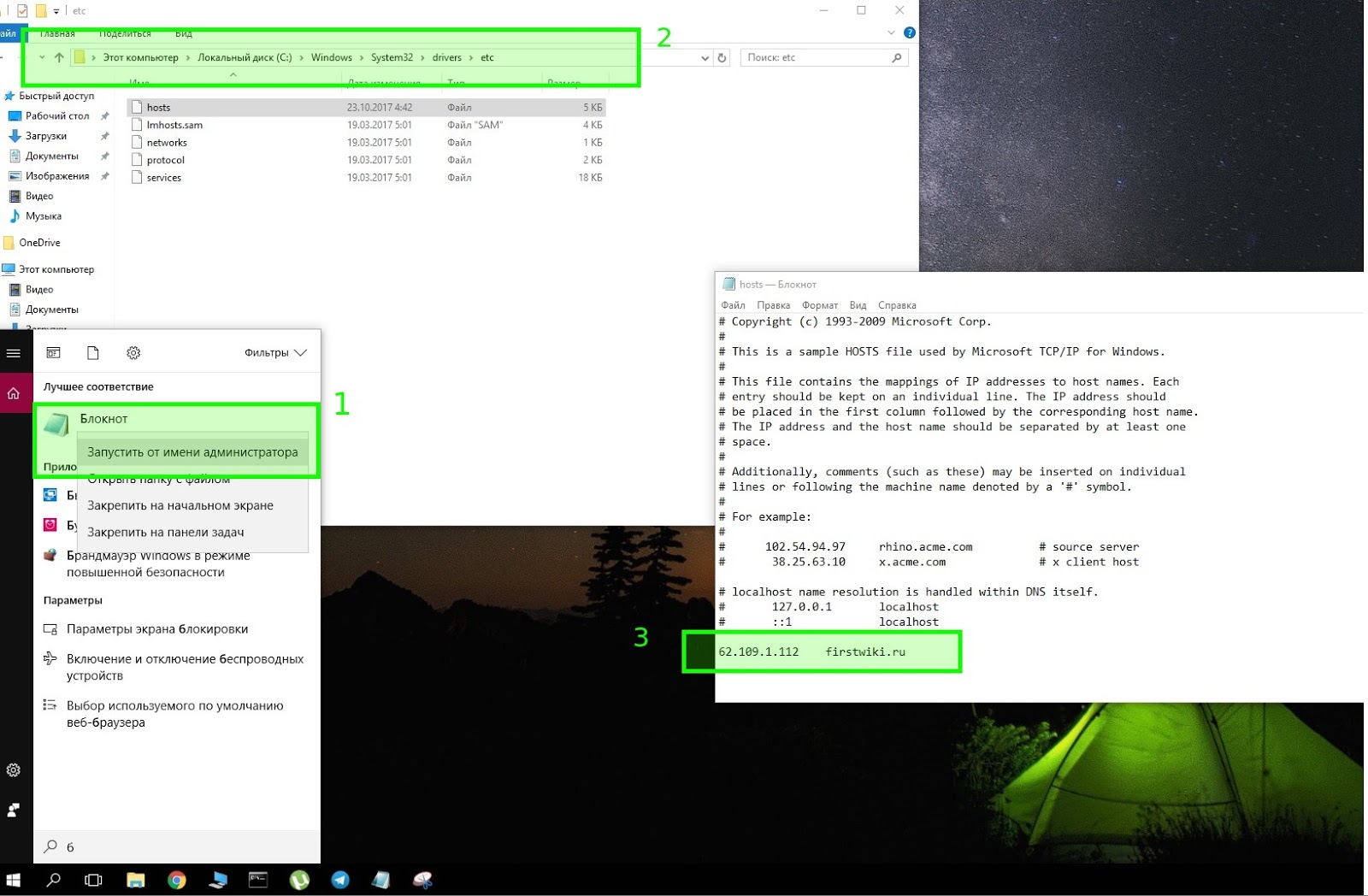
Далее в конец файла добавьте список, который мы вам прислали в тикет в Личном кабинете и на почту. Он будет выглядеть примерно так, как показано на скриншоте. Не забудьте удалить добавленные строки, когда закончите проверку.
Проверка в Linux/MacOS
Потребуется терминал — стандартное приложение.
В Linux оно запускается Ctrl+Alt+T. Редактируем файл любимым текстовым редактором (например, Vim, Nano, Gedit) с опцией sudo:
~ $ sudo vim /etc/hosts
Добавляем желаемый IP-адрес и домен, либо список, который мы прислали. Закончив проверку, уберите добавленные строки из этого файла.
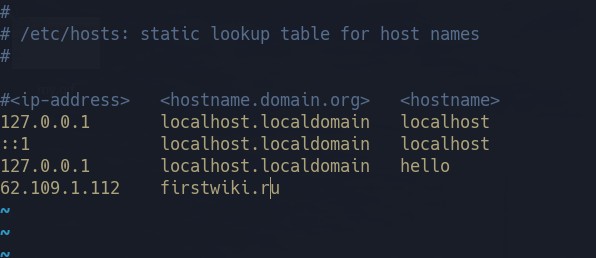
На MacOS процесс идентичен. Находим через Spotlight (иконка поиска в правом верхнем углу экрана) приложение Терминал, и выполняем аналогичные действия, как в Linux.
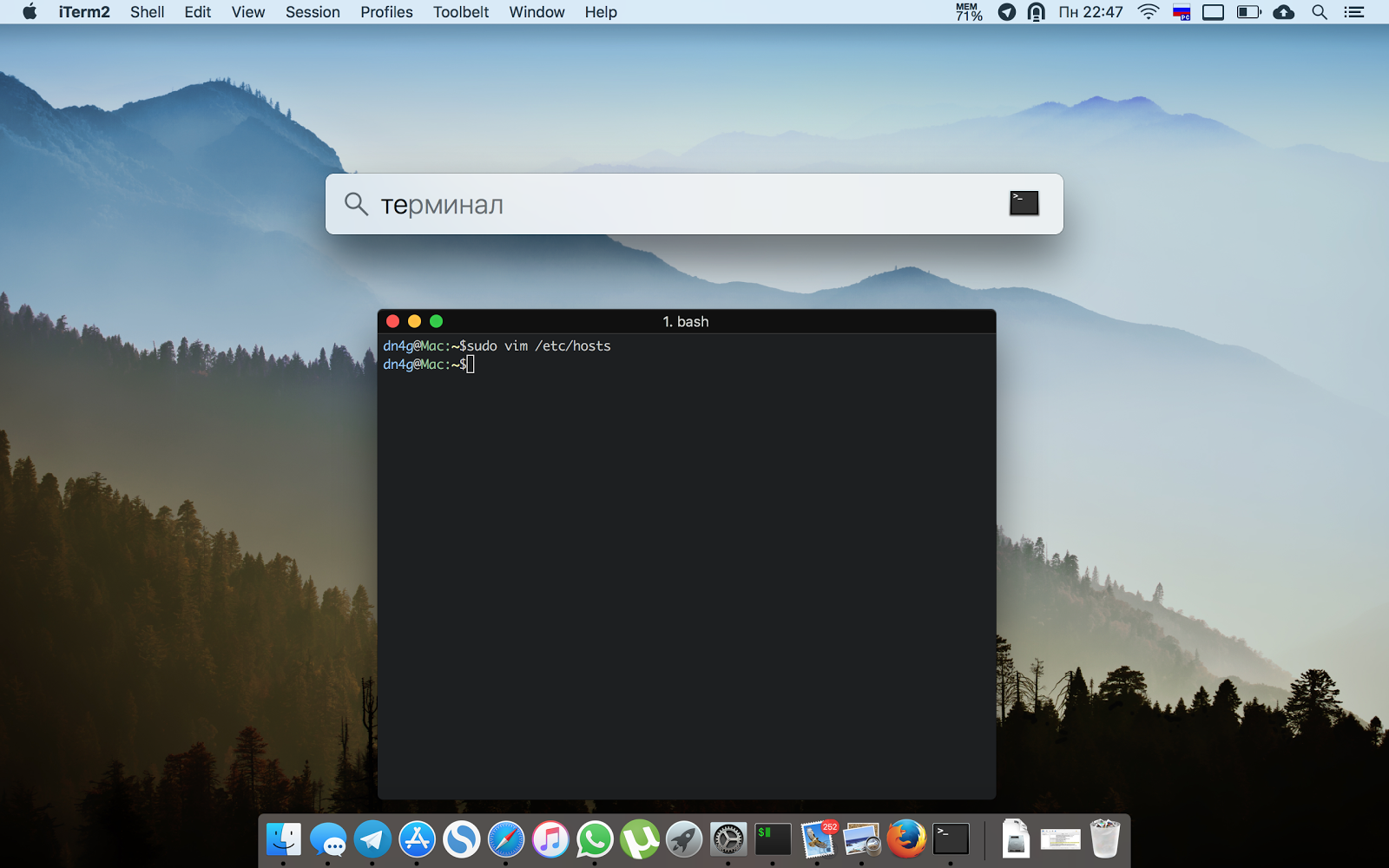
Проверка файла host
Когда изменения в файл hosts внесены, нужно проверить применились ли они. Для этого достаточно выполнить ping до домена. На Windows, Linux и MacOS это происходит одинаково, открываем консоль и выполняем команду: ping ВАШ_ДОМЕН.RU
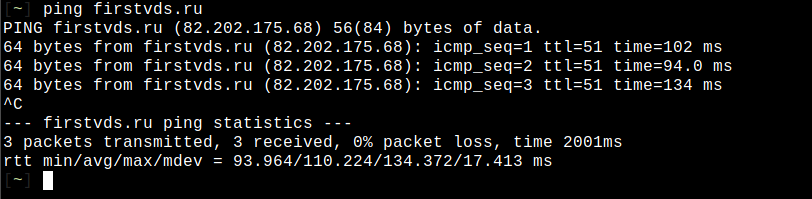
В выводе команды вы должны увидеть IP нового сервера. Также проверить можно через расширения для браузеров, которые будут отображать с какого IP открывается сайт. Например, Website IP для Chrome и Яндекс.Браузера, или Server IP для Firefox и Opera. В углу экрана будет отображаться текущий адрес:
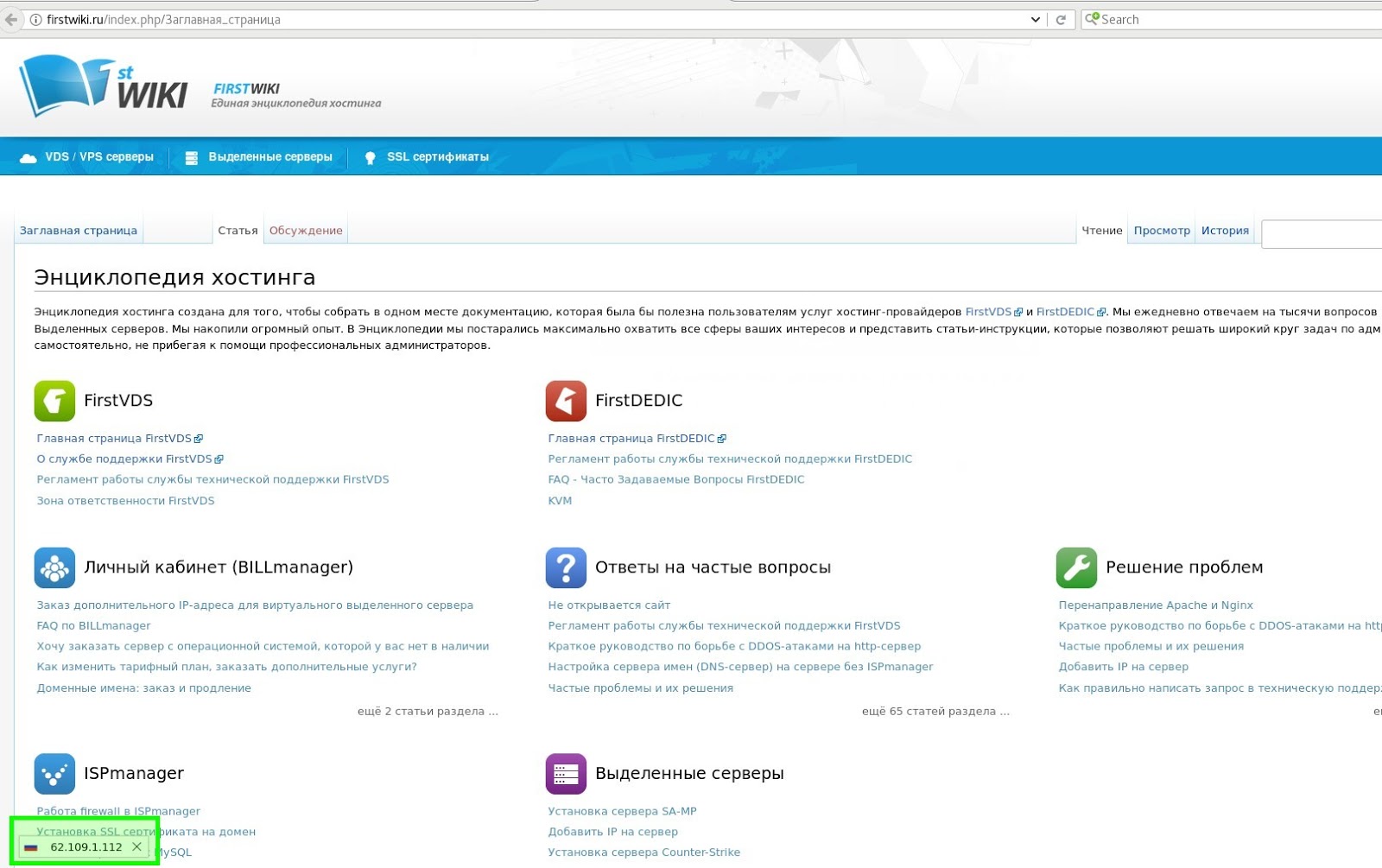
Проверка работы сайтов
После того, как вы внесли изменения в файл hosts и убедились, что они работают корректно, можно проверить функциональность сайтов на новом сервере.
Желательно открывать сайт с нового браузера, в котором вы с ними ещё не работали. Либо использовать режим инкогнито, иначе браузер может открыть их со старого сервера, взяв данные о DNS из своего локального кэша.
Мы проверяем, открывается ли сайт и работает ли переход по страницам. Так как мы не знакомы с полной функциональностью сайта, всё остальное нужно проверить самостоятельно.
Если у вас интернет-магазин, посмотрите:
- все ли разделы открываются,
- работает ли регистрация,
- отправляются ли формы заявки,
- срабатывают ли подписки и корзина.
На новостном сайте или блоге проверьте размещение и редактирование статей. Для всех сайтов актуально проверить работу выгрузок, экспортов, импортов, синхронизации и т.д. Доступность всех разделов из панели администратора. Работает ли почта, если она используется.
Файлы SSL-сертификата при наличии доступа к ним мы переносим со старого сервера. Если доступа нет, временно включаем самоподписанный сертификат. В случае с самоподписанным сертификатом вы можете увидеть предупреждение браузера о том, что сертификат недействителен и браузер ему не доверяет.
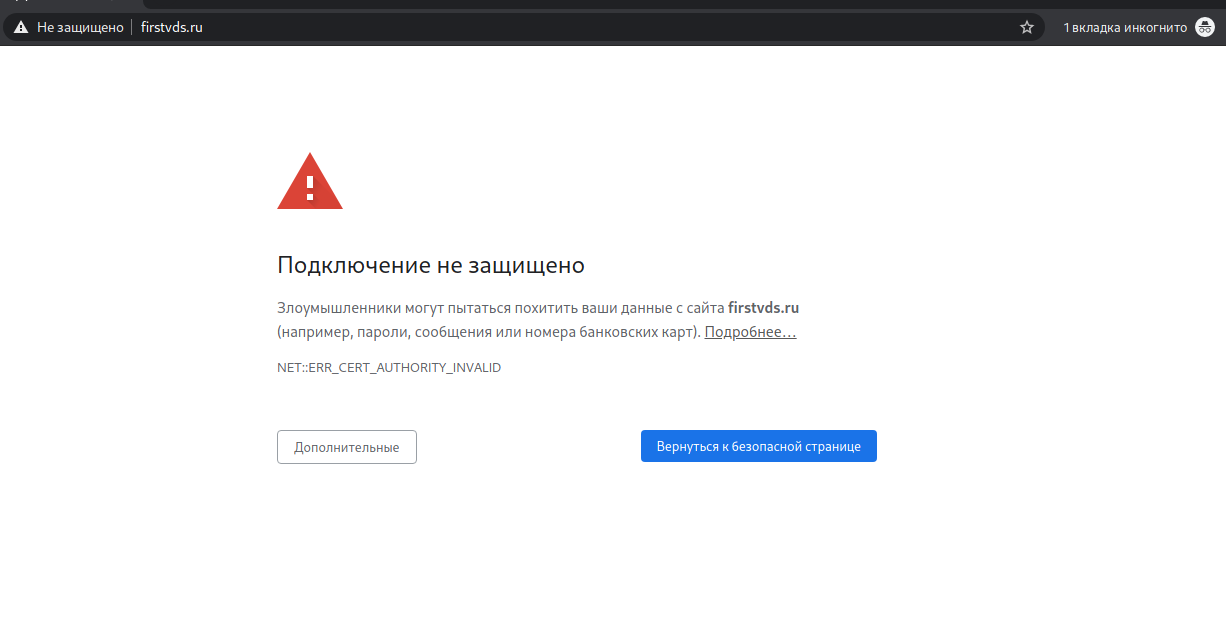
Это предупреждение можно пропустить и сайт откроется. Но важно понимать, что выпустить сертификат на новом сервере мы сможем только после смены DNS и глобального обновления кэша DNS, поэтому какое-то время при переходе на сайт по https будет показываться уведомление о незащищенном соединении.
Если есть какие-то замечания по работе сайта, об этом нужно написать в запросе, в рамках которого выполняется перенос. Опишите максимально подробно, что именно не работает и как нам воспроизвести ошибку. Если для этого нужны дополнительные доступы, например в админ панель сайта, их нужно предоставить. Будет хорошо, если вы проиллюстрируете проблему скриншотами. Так мы быстрее приступим к устранению замечаний, не тратя времени на уточнения.
Смена записей в DNS
Если проверка показала, что сайт на новом сервере работает без ошибок, можно приступить к смене записей DNS.
Проверка занимает время, а на исходном сервере, с которого выполняли перенос, данные могут измениться. Тогда на на новом сервере они потеряют актуальность. Чтобы это исправить, мы можем сделать синхронизацию данных. Этот процесс пройдёт быстрее, чем перенос. Синхронизацию вы также можете запросить у техподдержки в тикете о переносе.
Если вы используете наши сервера имен, то мы также по запросу сменим записи. В другом случае, вам нужно изменить записи на новый сервер самостоятельно, либо прописать у регистратора домена наши сервера имен:
ns1.firstvds.ru
ns2.firstvds.ru
Переключение DNS-записей занимает от 2 до 72 часов, так как идёт обновление глобального кэша DNS. Если у вас сайт с высокой посещаемостью, данные быстро и часто меняются, то на старом сервере лучше повесить заглушку, что ведутся работы и сайт пока недоступен. Кэш DNS обновляется неравномерно: у кого-то сайт будет открываться с нового сервера, у кого-то — со старого. Из-за этого может произойти рассинхронизация данных — один пользователь оставил заказ на старом сервере, второй на новом, а когда записи DNS закончат обновление, заказ первого пользователя может «потеряться». Это несет за собой небольшой простой в работе сайта, зато обеспечивает консистентность данных. Синхронизация в этом случае не поможет, потому что она перепишет новые данные на новом сервере.
Если на вашем сайте пользователи оставляют свои данные редко, то заглушка с уведомлением о технических работах не понадобится. Простоя не будет — по мере обновления кэша DNS сайт станет доступен с прежнего и нового серверов.
После обновления кэша DNS сайты будут работать с нового сервера и перенос можно считать завершенным. Однако старый сервер лучше не удалять сразу, а отключить на несколько часов и убедиться наверняка, что без него все работает. Если отключение старого сервера не повлияло на работу сайтов, и он вам не нужен, то его можно удалить.

